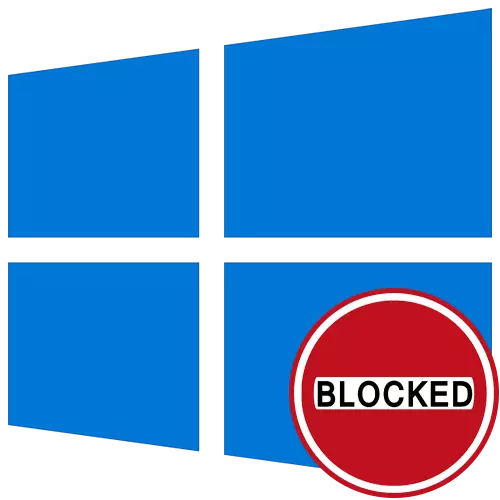
ವಿಧಾನ 1: "ಕಮಾಂಡ್ ಲೈನ್"
"ಈ ಅಪ್ಲಿಕೇಶನ್ ರಕ್ಷಣೆಗಾಗಿ ನಿರ್ಬಂಧಿಸಲಾಗಿದೆ" ದೋಷವನ್ನು ಪರಿಹರಿಸಲು ಸುಲಭವಾದ ಆಯ್ಕೆಯನ್ನು, ಇದು ಸಾಮಾನ್ಯವಾಗಿ ಪರಿಣಾಮಕಾರಿಯಾಗಿದ್ದು - ಕನ್ಸೋಲ್ನ ಮೂಲಕ ಗುರಿ ಕಾರ್ಯಕ್ರಮವನ್ನು ಪ್ರಾರಂಭಿಸಿ, ನಿರ್ವಾಹಕರ ಪರವಾಗಿ ತೆರೆಯಿರಿ. ಇದನ್ನು ಮಾಡಲು, ಹಲವಾರು ಕ್ರಮಗಳು ಕೆಳಗೆ ವಿವರಿಸಲಾಗಿದೆ.
- ಕಾರ್ಯಗತಗೊಳಿಸಬಹುದಾದ ಫೈಲ್ನಲ್ಲಿ ರೈಟ್-ಕ್ಲಿಕ್ ಮಾಡಿ, ಯಾವ ಸಮಸ್ಯೆಗಳು ಸಂಭವಿಸುತ್ತವೆ, ಮತ್ತು ಕಾಣಿಸಿಕೊಳ್ಳುವ ಸನ್ನಿವೇಶ ಮೆನುವಿನಲ್ಲಿ, "ಪ್ರಾಪರ್ಟೀಸ್" ಅನ್ನು ಆಯ್ಕೆ ಮಾಡಿ.
- ಅಲ್ಲಿ ನೀವು "ವಸ್ತು" ಕ್ಷೇತ್ರದಲ್ಲಿ ಆಸಕ್ತಿ ಹೊಂದಿದ್ದೀರಿ: ಉಲ್ಲೇಖಗಳನ್ನು ಪರಿಗಣಿಸಿ ಅದರ ವಿಷಯಗಳನ್ನು ನಕಲಿಸಿ.
- ನಿರ್ವಾಹಕರ ಪರವಾಗಿ "ಕಮಾಂಡ್ ಲೈನ್" ಅನ್ನು ರನ್ ಮಾಡಿ. "ಪ್ರಾರಂಭ" ಗಾಗಿ ಹುಡುಕಾಟವನ್ನು ಬಳಸಿಕೊಂಡು ಇದನ್ನು ಮಾಡಲು ಸುಲಭವಾದ ಮಾರ್ಗ.
- Ctrl + v ಅನ್ನು ಒತ್ತುವುದರ ಮೂಲಕ ಮತ್ತು ಆಜ್ಞೆಯ ಮೂಲಕ ಆಜ್ಞೆಯ ಮರಣದಂಡನೆಯನ್ನು ದೃಢೀಕರಿಸುವ ಮೂಲಕ ಮೊದಲು ನಕಲಿಸಿದ ಮಾರ್ಗವನ್ನು ಸೇರಿಸಿ.
- ಪ್ರೋಗ್ರಾಂ ಯಶಸ್ವಿಯಾಗಿ ಚಾಲನೆಯಲ್ಲಿದ್ದರೆ, ಅದರ ಸಮಯದ ಉದ್ದಕ್ಕೂ ಕನ್ಸೋಲ್ ಅನ್ನು ಮುಚ್ಚಬೇಡಿ.

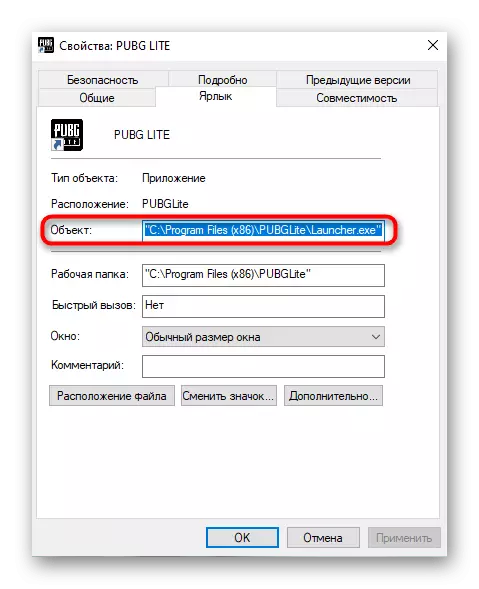
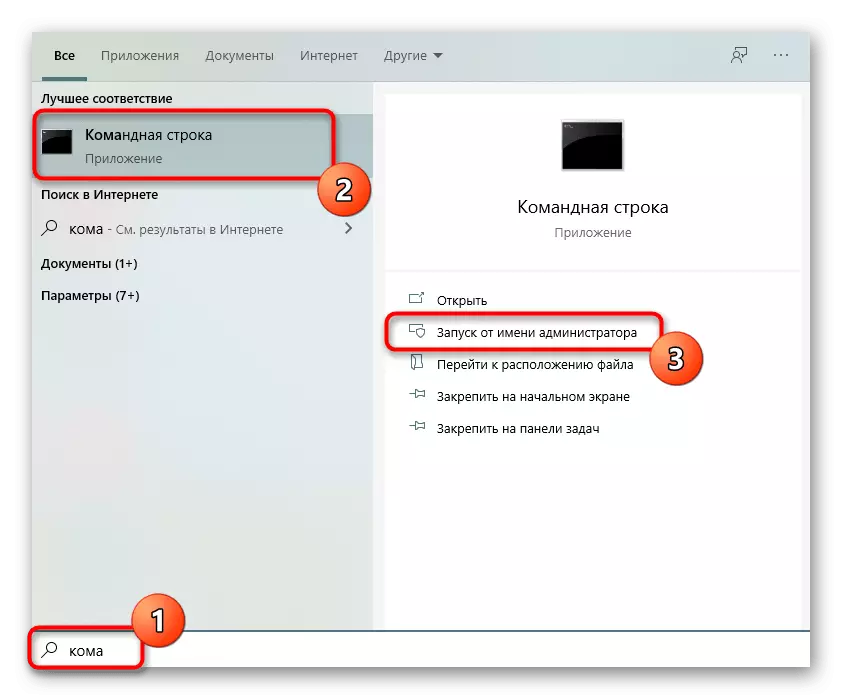
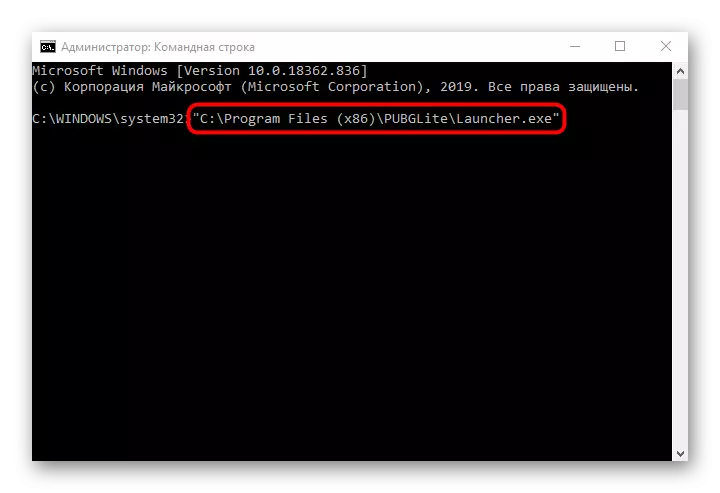
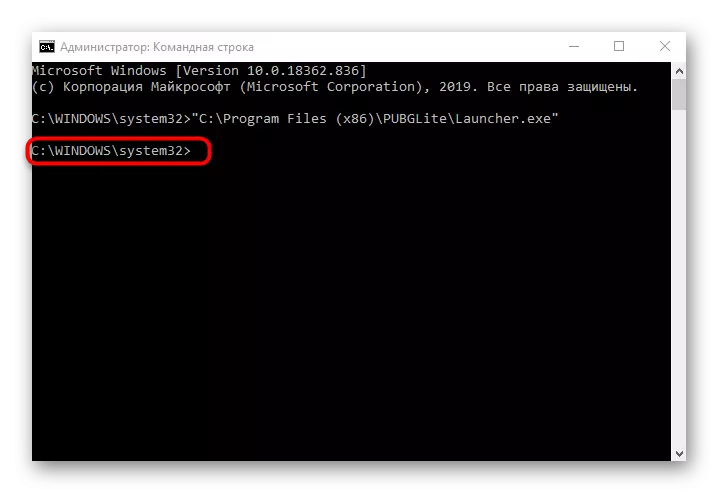
ವಿಧಾನ 2: "ಪ್ರಾಪರ್ಟೀಸ್" ಮೂಲಕ ಅನ್ಲಾಕ್ ಮಾಡಿ
ಗುರಿ ಅಪ್ಲಿಕೇಶನ್ನ ಮೊದಲ ಪ್ರಾರಂಭದ ನಂತರ, ಅದನ್ನು ನಿರ್ಬಂಧಿಸಲಾಗಿದೆ, ಅದರ ಗುಣಲಕ್ಷಣಗಳಲ್ಲಿ "ಎಚ್ಚರಿಕೆಯಿಂದ" ಮಾರ್ಕ್ ಕಾಣಿಸಿಕೊಳ್ಳುತ್ತದೆ. ನೀವು ಹಸ್ತಚಾಲಿತವಾಗಿ ಅದನ್ನು ತೆಗೆದುಹಾಕಿದರೆ, ನಂತರ ಸೆಟ್ಟಿಂಗ್ಗಳನ್ನು ಅನ್ವಯಿಸಿ, ಬಹುಶಃ ತಂತ್ರಾಂಶದ ಮುಂದಿನ ಉಡಾವಣೆ ಯಶಸ್ವಿಯಾಗುತ್ತದೆ. ಈ ವಿಧಾನದ ಪರಿಣಾಮವು ಕೆಲವು ಸೆಕೆಂಡುಗಳಲ್ಲಿ ಪರಿಶೀಲಿಸಲ್ಪಟ್ಟಿದೆ.
- ಕಾರ್ಯಗತಗೊಳಿಸಬಹುದಾದ ಫೈಲ್ನಲ್ಲಿ PCM ನಲ್ಲಿ ರೈಟ್ ಕ್ಲಿಕ್ ಮಾಡಿ ಮತ್ತು "ಪ್ರಾಪರ್ಟೀಸ್" ಗೆ ಹೋಗಿ.
- ಸಾಮಾನ್ಯ ಟ್ಯಾಬ್ನಲ್ಲಿ, "ಎಚ್ಚರಿಕೆಯಿಂದ" ಗಮನಿಸಿ ಮತ್ತು ಸಂಬಂಧಿತ ಐಟಂ ಎದುರು ಬಾಕ್ಸ್ ಅನ್ನು ಪರೀಕ್ಷಿಸಿ.
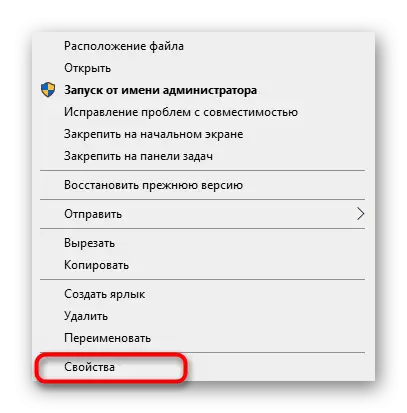

ಬದಲಾವಣೆಗಳನ್ನು ಅನ್ವಯಿಸಲು ಮರೆಯಬೇಡಿ, ತದನಂತರ ಪ್ರಸ್ತುತ ವಿಂಡೋವನ್ನು ಮುಚ್ಚಿ ಮತ್ತು ಅಪ್ಲಿಕೇಶನ್ ಅನ್ನು ಮರು-ಪ್ರಾರಂಭಿಸಲು ಹೋಗಿ.
ವಿಧಾನ 3: ಖಾತೆ ನಿಯಂತ್ರಣವನ್ನು ನಿಷ್ಕ್ರಿಯಗೊಳಿಸಿ
ವಿಂಡೋಸ್ 10 ರಲ್ಲಿ, ಡೀಫಾಲ್ಟ್ ಖಾತೆಗಳ ನಿಯಂತ್ರಣದ ಒಂದು ಅಂಶವಾಗಿದೆ, ಇದು ಕೆಲವು ಕಾರ್ಯಕ್ರಮಗಳ ಮರಣದಂಡನೆಯನ್ನು ನಿರ್ಬಂಧಿಸಬಹುದು. ಸಂಭವನೀಯ ಸಮಸ್ಯೆಗಳನ್ನು ಪರಿಹರಿಸಲು ಅದನ್ನು ಆಫ್ ಮಾಡಲು ಸೂಚಿಸಲಾಗುತ್ತದೆ, ಇಂದು ಪರಿಗಣನೆಯ ಅಡಿಯಲ್ಲಿ ದೋಷ ಸೇರಿದಂತೆ, ಇದು ನಡೆಯುತ್ತಿದೆ:
- ಗೆಲುವು + ಆರ್ ಕೀಲಿಗಳ ಸಂಯೋಜನೆಯನ್ನು ಒತ್ತುವ ಮೂಲಕ "ರನ್" ಸೌಲಭ್ಯವನ್ನು ತೆರೆಯಿರಿ. ಅಲ್ಲಿ USERCCOUNTCONTCONTCORLESTENSTESSTESSTS ಆಜ್ಞೆಯನ್ನು ನಮೂದಿಸಿ ಮತ್ತು Enter ಅನ್ನು ಒತ್ತಿರಿ.
- ನೀವು ಹೊಸ ಕಿಟಕಿಯನ್ನು ತೆರೆದಾಗ, ಕಂಟ್ರೋಲ್ ಸ್ಲೈಡರ್ ಅನ್ನು ಕಡಿಮೆ ಸ್ಥಾನಕ್ಕೆ ಸರಿಸಿ, ಇದರಿಂದಾಗಿ "ಎಂದಿಗೂ ಸೂಚಿಸುವುದಿಲ್ಲ" ರಾಜ್ಯದಲ್ಲಿ.
- ಸೆಟ್ಟಿಂಗ್ಗಳನ್ನು ಅನ್ವಯಿಸಿದ ನಂತರ ಮತ್ತು ಪ್ರಸ್ತುತ ವಿಂಡೋವನ್ನು ಮುಚ್ಚಿ.
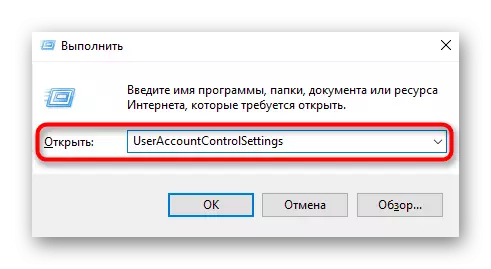
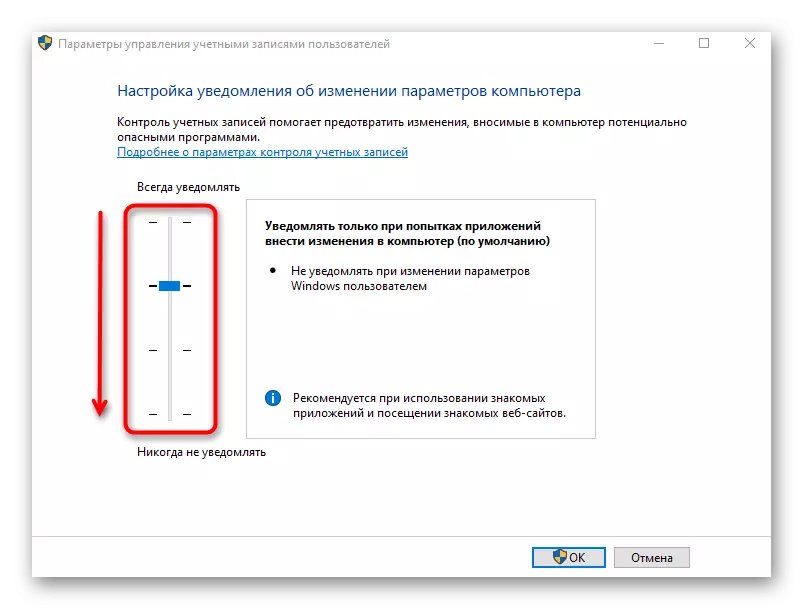
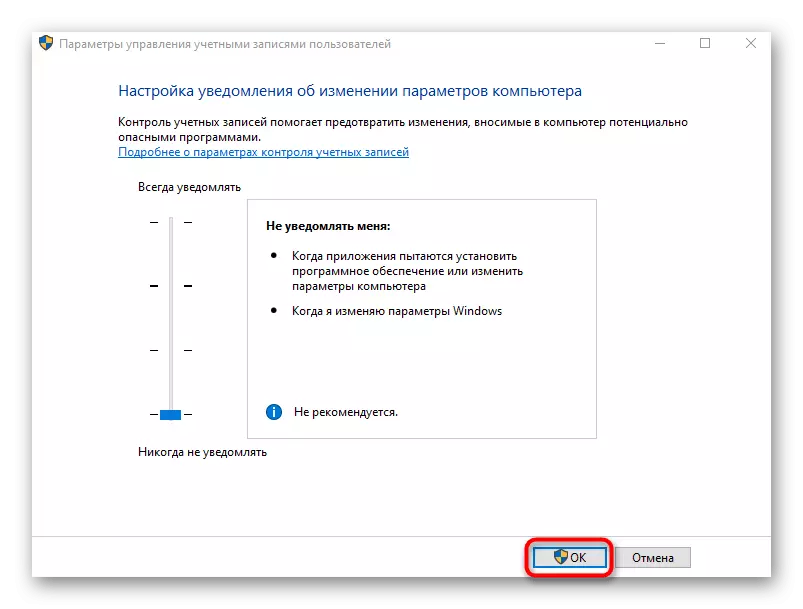
ವಿಧಾನ 4: SmartScreen ಕ್ರಿಯೆಯನ್ನು ನಿಷ್ಕ್ರಿಯಗೊಳಿಸಿ
ಸ್ಮಾರ್ಟ್ಸ್ಸ್ಕ್ರೀನ್ ಸಕ್ರಿಯ ಡೀಫಾಲ್ಟ್ ಮೋಡ್ನಲ್ಲಿ ಕಾರ್ಯನಿರ್ವಹಿಸುವ ಆಪರೇಟಿಂಗ್ ಸಿಸ್ಟಮ್ನ ಮತ್ತೊಂದು ಕಾರ್ಯವಾಗಿದೆ ಮತ್ತು ಸಮಸ್ಯೆಯನ್ನು ಉಂಟುಮಾಡಬಹುದು "ಈ ಅಪ್ಲಿಕೇಶನ್ ರಕ್ಷಣೆ ಉದ್ದೇಶಗಳಿಗಾಗಿ ನಿರ್ಬಂಧಿಸಲಾಗಿದೆ." ಹಿಂದಿನ ಶಿಫಾರಸುಗಳು ಸಹಾಯ ಮಾಡದಿದ್ದರೆ, ಸಿಸ್ಟಮ್ ಸೆಟ್ಟಿಂಗ್ಗಳ ಮೂಲಕ ಈ ನಿಯತಾಂಕವನ್ನು ನಿಷ್ಕ್ರಿಯಗೊಳಿಸಲು ಪ್ರಯತ್ನಿಸುತ್ತಿರುವುದು ಯೋಗ್ಯವಾಗಿದೆ.
- "ಪ್ರಾರಂಭ" ತೆರೆಯಿರಿ ಮತ್ತು "ಪ್ಯಾರಾಮೀಟರ್" ಗೆ ಹೋಗಿ.
- ಅಲ್ಲಿ ನೀವು "ಅಪ್ಡೇಟ್ ಮತ್ತು ಭದ್ರತೆ" ವಿಭಾಗದಲ್ಲಿ ಆಸಕ್ತಿ ಹೊಂದಿದ್ದೀರಿ.
- ವಿಂಡೋಸ್ ಭದ್ರತಾ ವರ್ಗಕ್ಕೆ ಸರಿಸಿ ಮತ್ತು "ಅಪ್ಲಿಕೇಶನ್ ಮತ್ತು ಬ್ರೌಸರ್ ಮ್ಯಾನೇಜ್ಮೆಂಟ್" ಅನ್ನು ಆಯ್ಕೆ ಮಾಡಿ.
- ಮಾರ್ಕರ್ ಅನ್ನು "ಆಫ್ ಮಾಡಿ" ಗೆ ಸರಿಸಿ.
- ಅಪ್ಲಿಕೇಶನ್ಗಳು ಮತ್ತು ಫೈಲ್ಗಳನ್ನು ಪರೀಕ್ಷಿಸಲಾಗುತ್ತಿದೆ ಯಶಸ್ವಿಯಾಗಿ ನಿಷ್ಕ್ರಿಯಗೊಳಿಸಲಾಗಿದೆ ಎಂದು ನಿಮಗೆ ತಿಳಿಸಲಾಗುವುದು, ಆದರೆ ಕಂಪ್ಯೂಟರ್ ಬೆದರಿಕೆಗಳಿಗೆ ಹೆಚ್ಚು ದುರ್ಬಲವಾಗಿದೆ.

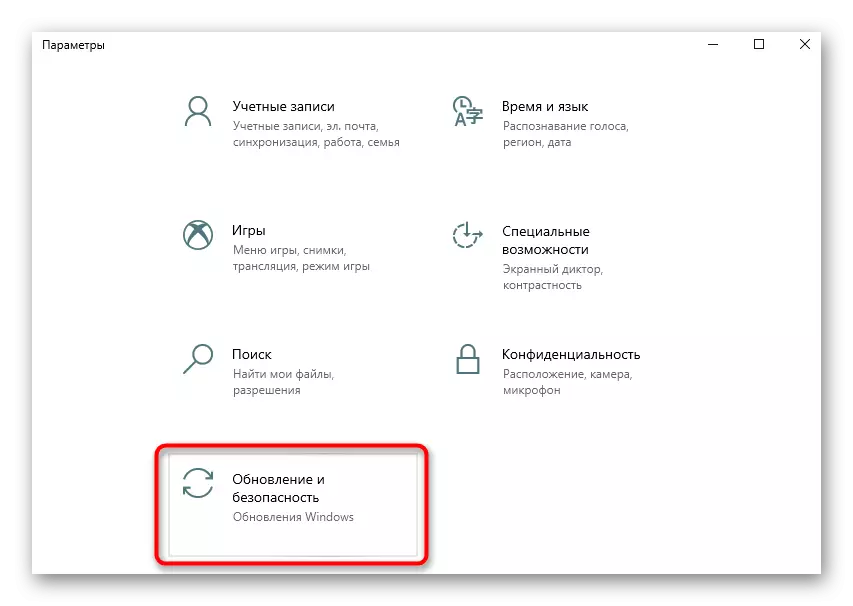
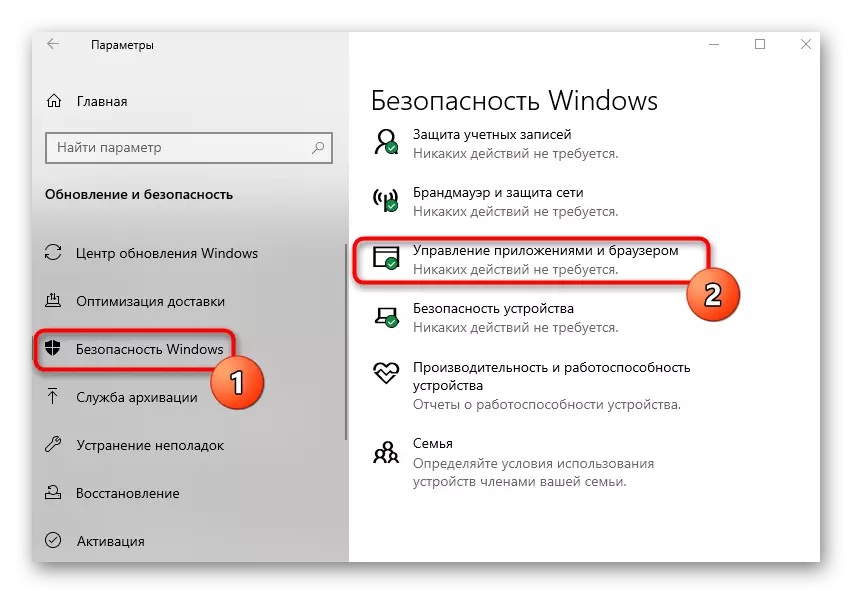
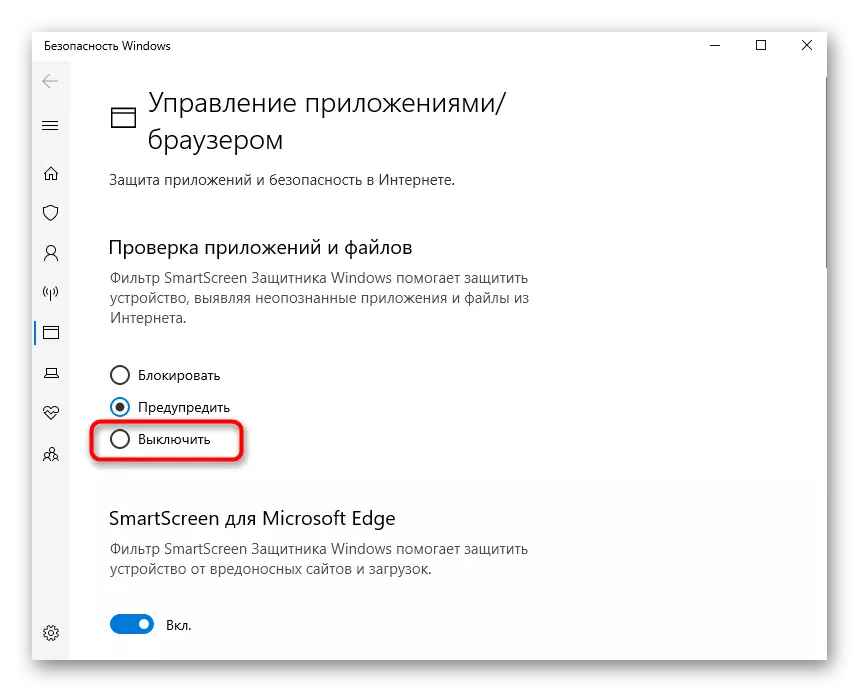
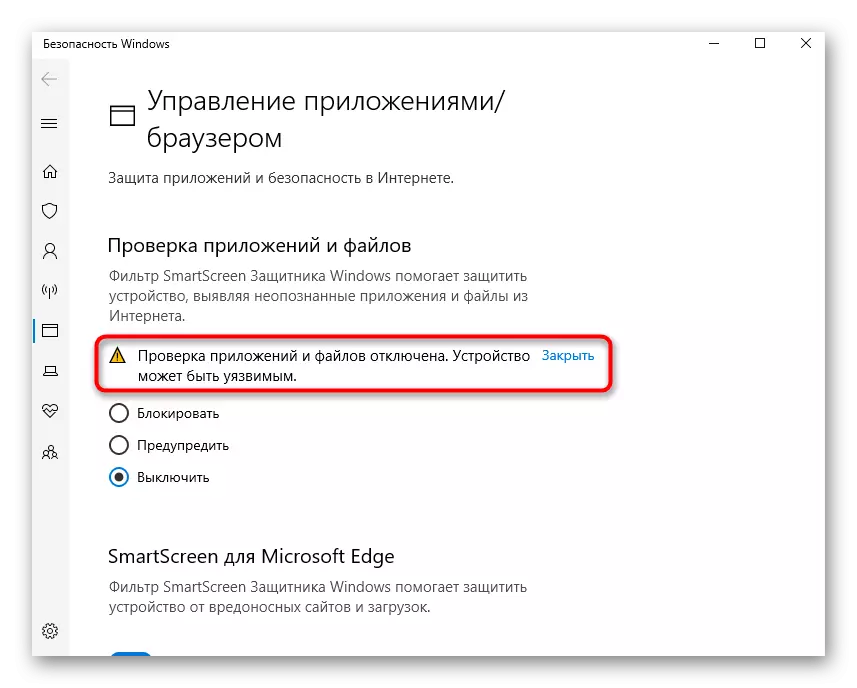
ಕಂಪ್ಯೂಟರ್ ಅನ್ನು ಮರುಪ್ರಾರಂಭಿಸಲು ನಾವು ನಿಮಗೆ ಸಲಹೆ ನೀಡುತ್ತೇವೆ, ಇದರಿಂದಾಗಿ ಎಲ್ಲಾ ಬದಲಾವಣೆಗಳು ನಿಖರವಾಗಿ ಜಾರಿಗೆ ಬಂದವು. ನಂತರ ಮಾತ್ರ ಗುರಿ ಅರ್ಜಿಯನ್ನು ಪ್ರಾರಂಭಿಸಿ, ನಿರ್ವಹಿಸಿದ ಕ್ರಮಗಳು ಪರಿಣಾಮಕಾರಿ ಎಂದು ಪರಿಶೀಲಿಸುತ್ತದೆ.
ವಿಧಾನ 5: ಸಂಪಾದನೆ ಗುಂಪು ನೀತಿ ನಿಯತಾಂಕ
ಸ್ಥಳೀಯ ಗುಂಪು ನೀತಿ ಸಂಪಾದಕ ನಿರ್ವಾಹಕ ಅನುಮೋದನೆ ಮೋಡ್ನಲ್ಲಿ ಕಾರ್ಯನಿರ್ವಹಿಸುವ ಮೇಲ್ವಿಚಾರಣಾ ಖಾತೆಗಳಿಗೆ ಜವಾಬ್ದಾರನಾಗಿರುತ್ತಾನೆ. ಆದಾಗ್ಯೂ, ಈ ವಿಧಾನವು ವಿಂಡೋಸ್ 10 ಪ್ರೊ ಮತ್ತು ಎಂಟರ್ಪ್ರೈಸ್ ಮಾಲೀಕರಿಗೆ ಮಾತ್ರ ಸೂಕ್ತವಾಗಿದೆ, ಏಕೆಂದರೆ ಇತರ ಆವೃತ್ತಿಗಳಲ್ಲಿ ಯಾವುದೇ ಸಂಪಾದಕವಿಲ್ಲ. ಇದು ಒಳಗೊಂಡಿತ್ತು ರಾಜ್ಯದಲ್ಲಿದ್ದರೆ, "ಈ ಅಪ್ಲಿಕೇಶನ್ ರಕ್ಷಣೆಗಾಗಿ ಲಾಕ್ ಮಾಡಲಾಗಿದೆ" ಸಮಸ್ಯೆಯ ಸಮಸ್ಯೆಯನ್ನು ಉಂಟುಮಾಡಬಹುದು, ಆದ್ದರಿಂದ ನಿಯತಾಂಕವನ್ನು ಸ್ವತಃ ಆಫ್ ಮಾಡಲಾಗುವುದು.
- "ರನ್" ಯುಟಿಲಿಟಿ (ವಿನ್ + ಆರ್) ಅನ್ನು ತೆರೆಯಿರಿ, ಅಲ್ಲಿ ನೀವು GPEDIT.MSC ಯನ್ನು ನಮೂದಿಸಿ ಮತ್ತು ಎಂಟರ್ ಒತ್ತಿರಿ.
- ನಿರಂತರವಾಗಿ "ಕಂಪ್ಯೂಟರ್ ಸಂರಚನಾ" ವಿಭಾಗಗಳನ್ನು ತೆರೆಯಿರಿ - "ವಿಂಡೋಸ್ ಕಾನ್ಫಿಗರೇಶನ್" - "ಭದ್ರತಾ ಸೆಟ್ಟಿಂಗ್ಗಳು" - "ಸ್ಥಳೀಯ ನೀತಿಗಳು" - "ಭದ್ರತಾ ಸೆಟ್ಟಿಂಗ್ಗಳು".
- "ಖಾತೆ ನಿಯಂತ್ರಣ: ನಿರ್ವಾಹಕ ಅನುಮೋದನೆ ಮೋಡ್ನಲ್ಲಿ ಎಲ್ಲಾ ನಿರ್ವಾಹಕರು ಕೆಲಸ" ಎಂಬ ಎಡ ಮೌಸ್ ಗುಂಡಿಯನ್ನು ಡಬಲ್ ಕ್ಲಿಕ್ ಮಾಡಿ. "
- ಮಾರ್ಕರ್ ಐಟಂ "ನಿಷ್ಕ್ರಿಯಗೊಳಿಸಲಾಗಿದೆ" ಮತ್ತು ಬದಲಾವಣೆಗಳನ್ನು ಅನ್ವಯಿಸಿ.

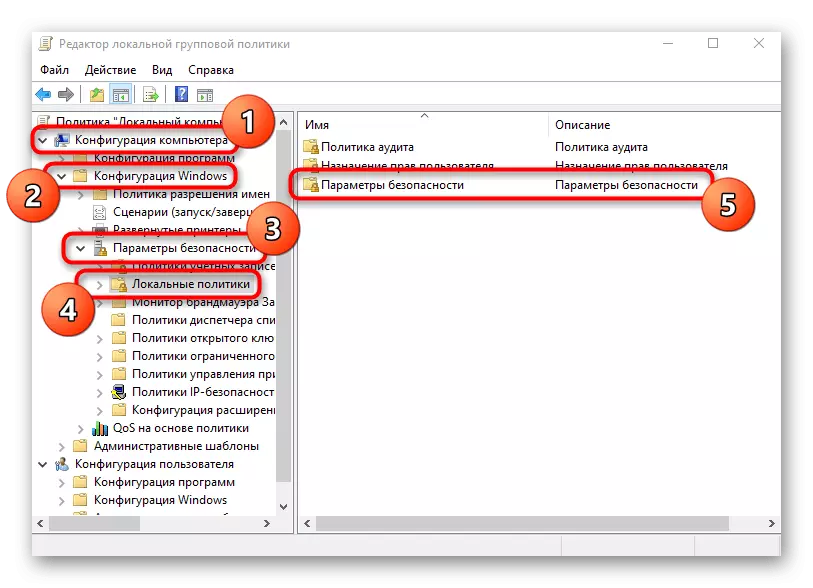
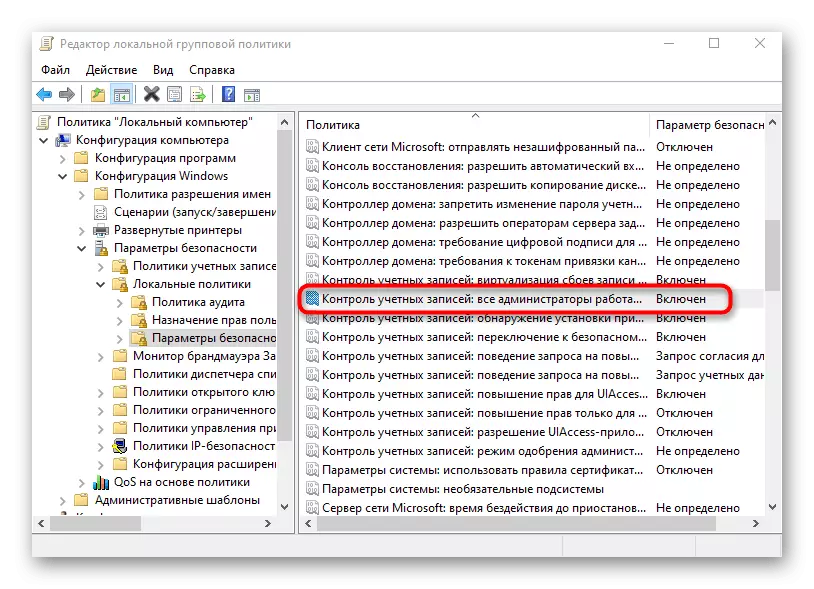

ಕಡ್ಡಾಯವಾಗಿ, ಬದಲಾವಣೆಗಳನ್ನು ಅನ್ವಯಿಸಲು ಕಂಪ್ಯೂಟರ್ ಅನ್ನು ಮರುಪ್ರಾರಂಭಿಸಿ, ತದನಂತರ ವಿಧಾನವನ್ನು ಪರೀಕ್ಷಿಸಲು ಹೋಗಿ.
ವಿಧಾನ 6: ಪ್ಯಾರಾಮೀಟರ್ "ರಿಜಿಸ್ಟ್ರಿ ಎಡಿಟರ್" ಅನ್ನು ಬದಲಾಯಿಸಿ
ಸ್ಥಳೀಯ ಗುಂಪು ರಾಜಕಾರಣಿಗಳಿಗೆ ಪ್ರವೇಶವಿಲ್ಲದ ಎಲ್ಲರಿಗೂ, ನೀವು ಅದೇ ಬದಲಾವಣೆಗಳನ್ನು ಮಾಡಲು "ರಿಜಿಸ್ಟ್ರಿ ಎಡಿಟರ್" ಅನ್ನು ಬಳಸಬಹುದು. ಅದೇ ಸಮಯದಲ್ಲಿ, ಕ್ರಿಯೆಯ ಅಲ್ಗಾರಿದಮ್ ಸ್ವಲ್ಪ ಬದಲಾಗುತ್ತದೆ.
- "ರನ್" (ವಿನ್ + ಆರ್) ತೆರೆಯಿರಿ, ಅಲ್ಲಿ ರಿಜಿಡಿಟ್ ಅನ್ನು ಪ್ರವೇಶಿಸಲು ಮತ್ತು "ಸರಿ" ಕ್ಲಿಕ್ ಮಾಡಿ.
- HKEY_LOCAL_MACHINE ಯ ಮಾರ್ಗದಲ್ಲಿ ಹೋಗಿ \ ಮೈಕ್ರೋಸಾಫ್ಟ್ \ ವಿಂಡೋಸ್ \ ಸಂಪರ್ಕವರ್ಷನ್ \ ನೀತಿಗಳು \ ಸಿಸ್ಟಮ್.
- "ಸಕ್ರಿಯಗೊಳಿಸು" ನಿಯತಾಂಕವನ್ನು ಗುರುತಿಸಿ ಮತ್ತು ಎರಡು ಬಾರಿ ಎಲ್ಎಕ್ಸ್ ಅನ್ನು ಕ್ಲಿಕ್ ಮಾಡಿ.
- ಮೌಲ್ಯವನ್ನು "0" ಗೆ ಬದಲಾಯಿಸಿ ಮತ್ತು ನಿಯತಾಂಕವನ್ನು ಉಳಿಸಿ.
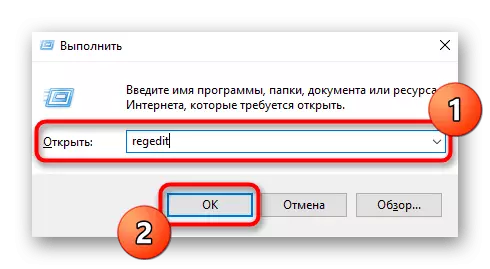
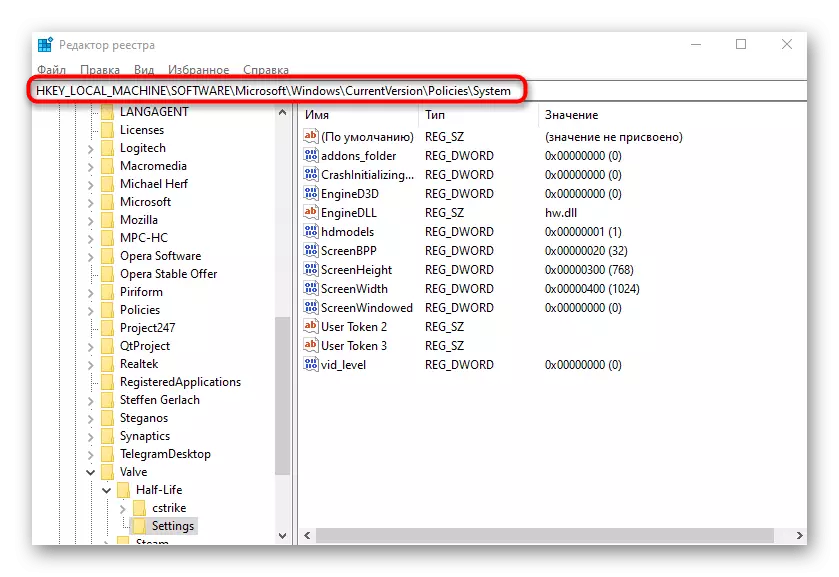
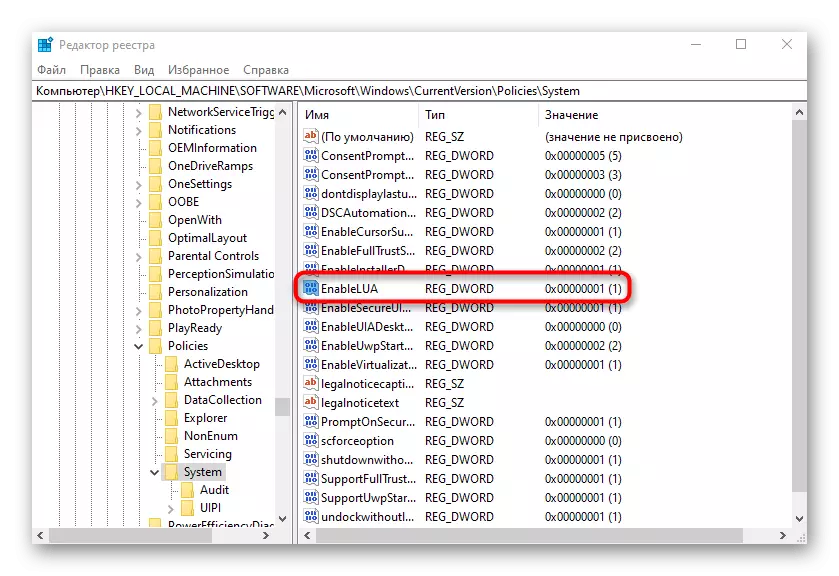

ನೋಂದಾವಣೆಗೆ ಮಾಡಿದ ಬದಲಾವಣೆಗಳು ಕಂಪ್ಯೂಟರ್ ಅನ್ನು ಮರುಪ್ರಾರಂಭಿಸಿದ ನಂತರ ಮಾತ್ರ ಗಳಿಸುತ್ತದೆ, ನಂತರ ಫಲಿತಾಂಶವನ್ನು ಪರಿಶೀಲಿಸಿದ ನಂತರ, ಸಮಸ್ಯೆ ಅಪ್ಲಿಕೇಶನ್ ಅನ್ನು ಚಾಲನೆ ಮಾಡಲಾಗುತ್ತಿದೆ.
ಪೂರ್ಣಗೊಂಡಿದೆ, ವಿಂಡೋಸ್ 10 ನಲ್ಲಿ "ಈ ಅಪ್ಲಿಕೇಶನ್ ರಕ್ಷಣೆಗಾಗಿ ಲಾಕ್ ಮಾಡಲಾಗಿದೆ" ದೋಷ ಸಂಭವಿಸುವಿಕೆಯು ಅಪ್ಲಿಕೇಶನ್ ಸ್ವತಃ ಸಮಸ್ಯೆಗಳೊಂದಿಗೆ ನೇರವಾಗಿ ಸಂಯೋಜಿತವಾಗಿರಬಹುದು ಎಂದು ನಾವು ಗಮನಿಸುತ್ತೇವೆ. ಇದನ್ನು ಮೂರನೇ ವ್ಯಕ್ತಿಯ ಮೂಲಗಳಿಂದ ಡೌನ್ಲೋಡ್ ಮಾಡಿದರೆ ಅಥವಾ ಕಂಪ್ಯೂಟರ್ನಲ್ಲಿ ಸ್ವೀಕರಿಸಿದಂತೆ ತಿಳಿದಿಲ್ಲದಿದ್ದರೆ, ಅದನ್ನು ಅಳಿಸಲು ಮತ್ತು ಪರಿಶೀಲಿಸಿದ ಸೈಟ್ಗಳೊಂದಿಗೆ ಹೊಸದಾಗಿ ಡೌನ್ಲೋಡ್ ಮಾಡಲು ಸೂಚಿಸಲಾಗುತ್ತದೆ.
